O Microsoft Windows passou por muitas reformas ao longo dos anos, algumas das quais trouxeram mais mudanças do que outras. Hoje em dia, a maioria dos usuários de PC executa o Windows 10 ou Windows 11. Talvez você esteja se perguntando qual é o propósito da conta de administrador integrada. A probabilidade de você realmente precisar usá-lo é muito pequena. A conta de administrador integrada já está desabilitada quando você compra um novo computador com Windows 10 pré-instalado. Essa tem sido a prática da Microsoft desde o Windows Vista.

Ambas as versões do Windows permitem que a conta interna do Administrador seja habilitada ou desabilitada. Existem dois tipos de contas de usuário: Padrão e Administrador. A conta de administrador integrada é usada para a configuração inicial do seu PC. Após a configuração, os usuários que têm acesso à conta de Administrador integrada podem realizar ações na máquina sem registros ou auditorias.
É por esse motivo que você pode considerar desabilitar uma conta de administrador no Windows. Este artigo abordará como concluir a tarefa no Windows 10 e no Windows 11.
como fazer uma conta do google padrão
Ativando/desativando conta de administrador integrada no Windows 11
Se você já atualizou sua máquina para a versão mais recente do Windows, siga as etapas descritas nesta seção para desativar a conta de administrador.
Começaremos com as instruções para desativar a conta com Windows PowerShell.
- Use o Ganhar + X atalho de teclado para acessar Terminal do Windows (Administrador) .
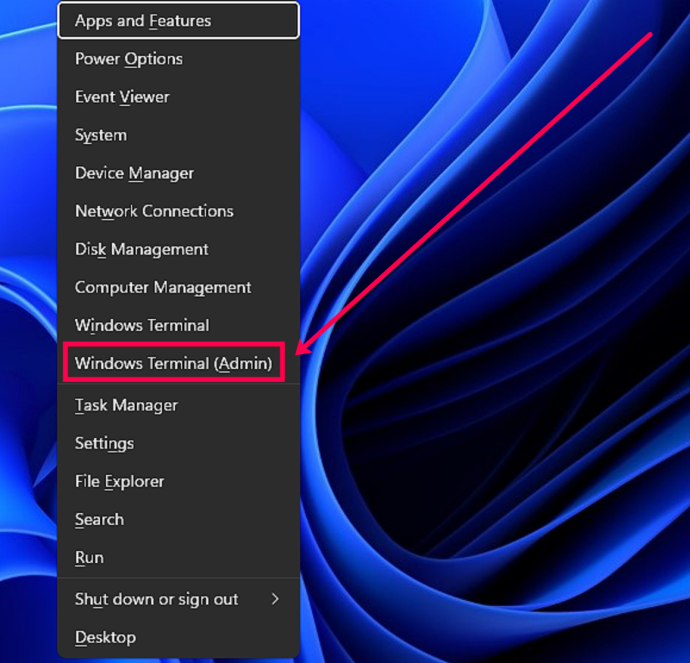
- Quando o Controle de conta de usuário prompt aparecer, clique em Sim .
- Agora, digite Disable-LocalUser -Name “Administrador” e clique Digitar .
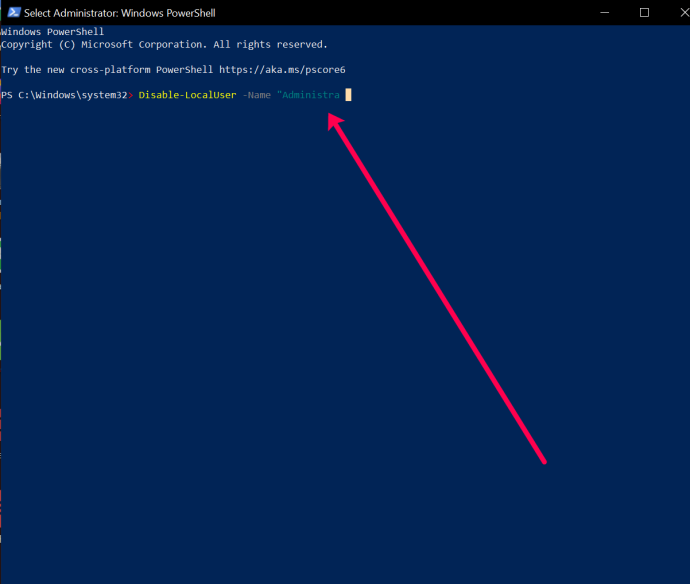
- Reinicie o seu computador para ativar as alterações.
Se você deseja habilitar a conta de administrador, digite: Enable-LocalUser -Name “Administrador”
Tenha em mente que se o nome da conta não for Administrador, você precisará alterar o texto para refletir o nome real.
como não mostrar aniversário no facebook
Você também pode usar o Prompt de comando para desabilitar a conta de administrador integrada no Windows 11 seguindo estas etapas:
- Use o Ganhar + R atalho de teclado e digite cmd no campo de pesquisa. Então, use o Ctrl + Shift + Enter comando do teclado para abrir o prompt de comando. Clique Sim na caixa de diálogo que aparece.
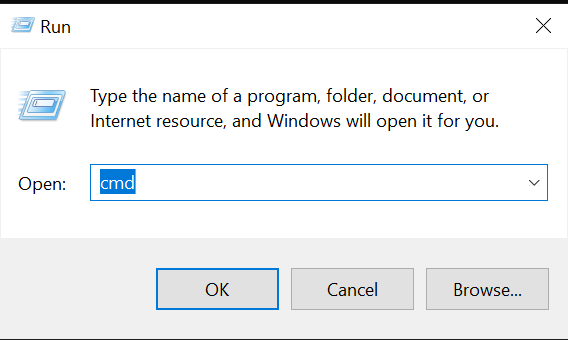
- Tipo administrador de usuário da rede /ativo:não no prompt de comando e clique em Digitar .
Se a conta que você está tentando desativar não tiver nome Administrador, substitua o texto pelo nome correto.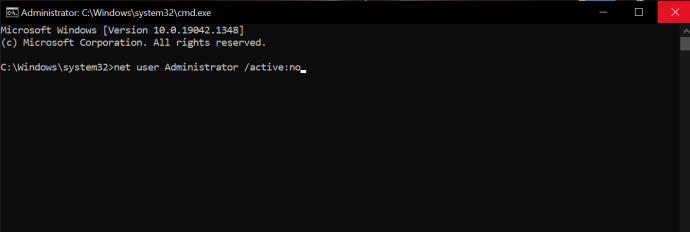
- Feche o Prompt de comando e reinicie sua máquina.
Para ativar o tipo de conta Administrador: administrador de usuário da rede /ativo: sim
Ativando/desativando conta de administrador integrada no Windows 10 Pro
É assim que você ativa/desativa um administrador integrado apenas no Windows 10/11 Pro. O Windows 10 Home não inclui acesso ao Gerenciamento do Computador.
- Vou ao Começar menu (ou pressione Tecla Windows + X ) e selecione Gerenciamento de Computador .
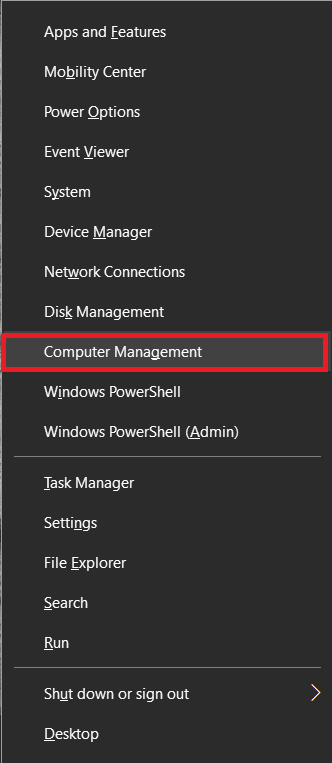
- Em seguida, expanda para Usuários e grupos locais , então Usuários .
- Selecione os Administrador e clique com o botão direito e selecione Propriedades .
- Desmarque Conta esta desabilitada para ativá-lo ou marque para desativá-lo.
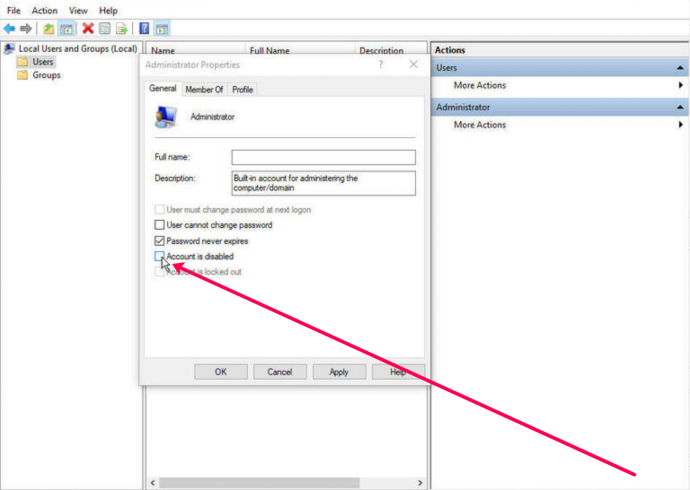
- Clique Aplicar e então OK .
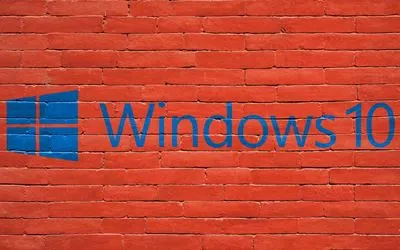
Para o Windows 10 Home, você pode usar as instruções dos prompts de comando:
- Abra o Começar menu e tipo cmd na barra de pesquisa. Basta começar a digitar e selecionar Executar como administrador ao abrir o Prompt de comando .

- Digite o seguinte comando: administrador de usuário da rede /ativo: sim e pressione Digitar para habilitá-lo.
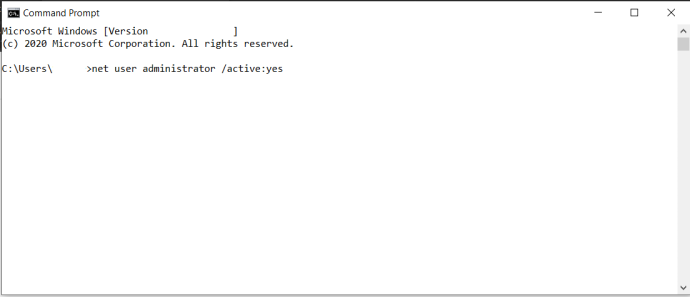
- Digitar administrador de usuário da rede /ativo:não para desativá-lo.
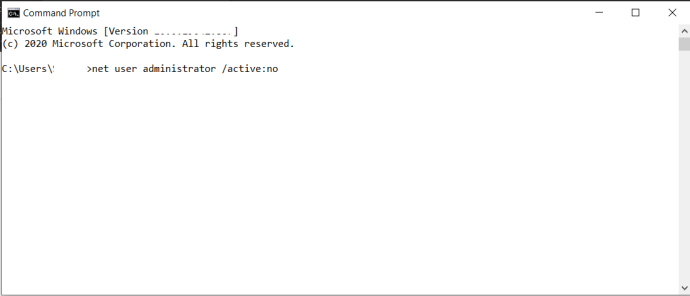
Se você acidentalmente bloqueou sua conta da Microsoft, uma conta de administrador integrada pode ajudar. Mas somente se você já tiver certeza de que ele foi ativado de antemão. Caso contrário, você está sem sorte. O objetivo principal da conta de administrador integrada é para integradores de sistemas OEM que fazem ajustes no sistema.
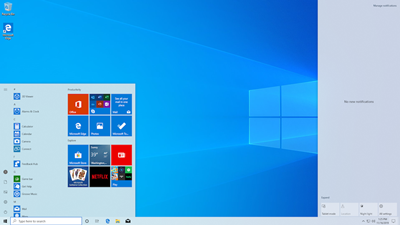
Contas de usuário
O Windows 10 possui dois tipos de contas de usuário: Administrador e Padrão. Com uma conta Padrão, você pode realizar a maioria das tarefas diárias, como navegar na Web, executar programas, verificar e-mails, etc. Mas se quiser fazer alterações significativas no sistema, como adicionar novo software ou adicionar e remover outras contas de usuário, você tem que ser o administrador.
Em ambientes de espaço de trabalho, há muitas contas de usuário padrão. Quando se trata do seu computador pessoal, é mais provável que você seja o administrador. Se você quiser descobrir que tipo de conta de usuário está usando, faça o seguinte:
- Vou ao Começar menu e clique no Conta logotipo; será o seu nome de usuário.
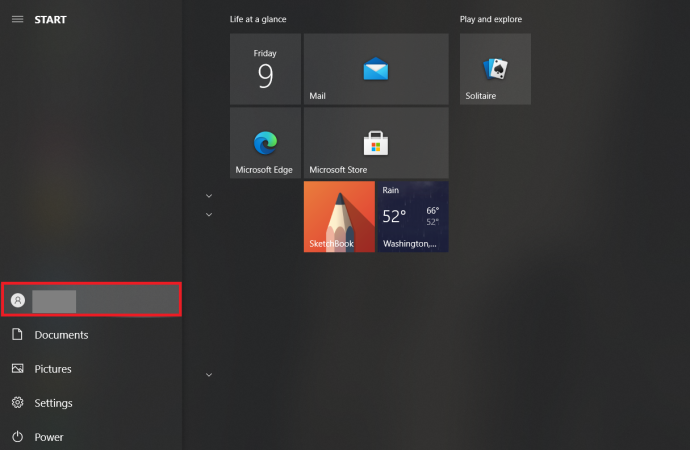
- Selecione Alterar configurações da conta .
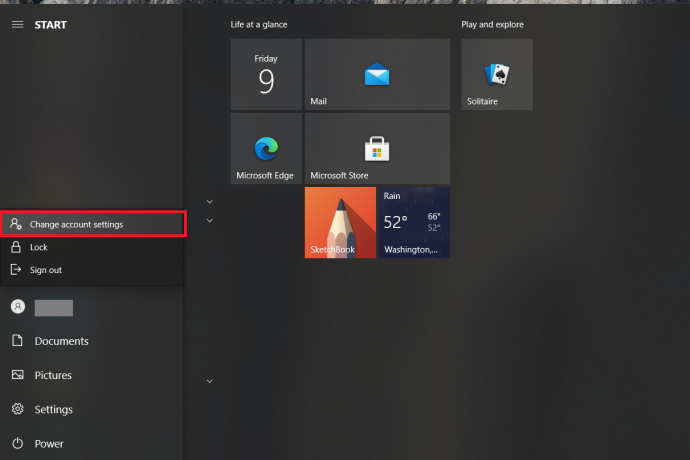
- Você verá uma janela pop-up e seu nome lá. Abaixo, você verá se diz Administrador ou Padrão .
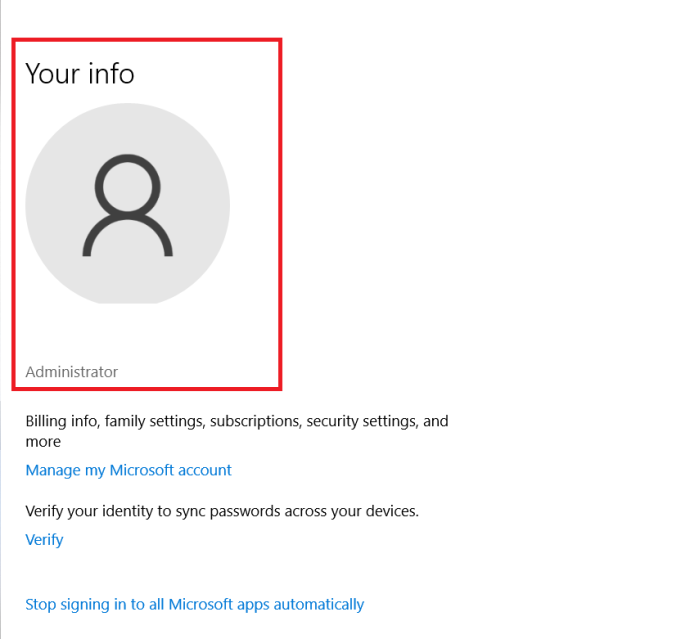
Como excluir contas de usuário
Se você tiver muitas contas de usuário no Windows 10 que não estão mais sendo usadas ou deseja restringir o acesso de alguém ao seu computador, você pode removê-las. Apenas tenha em mente algumas coisas:
- Você deve estar conectado como administrador para fazer isso.
- Você não pode excluir a conta de usuário na qual está conectado no momento.
- Certifique-se de ter sempre uma conta de administrador habilitada para evitar a impossibilidade de executar ações que exijam um administrador.
Veja como você remove uma conta de usuário no Windows 10:
- Vou ao Começar menu e selecione Configurações .
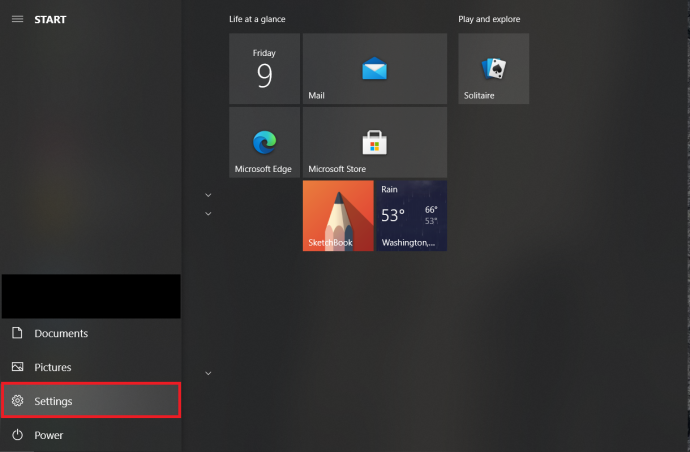
- A seguir, selecione Contas das opções.
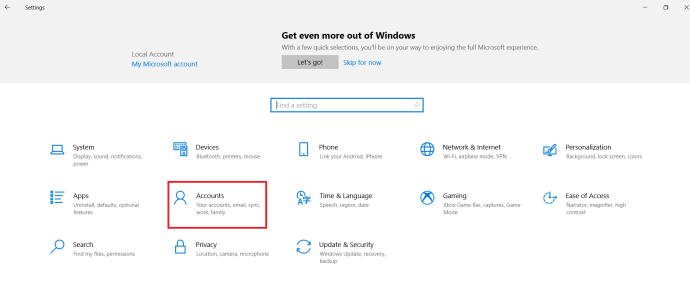
- Em seguida, selecione Família e outros usuários .
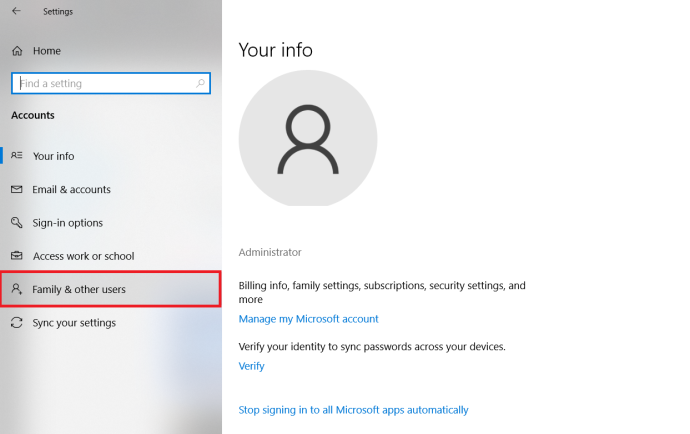
- Selecione a conta de usuário que deseja remover em Outros usuários e selecione Remover .
- Aceite o prompt do UAC (Controle de conta de usuário).
- Selecione Excluir conta e dados para excluir a conta e os dados e siga as instruções na tela.
Outra maneira de fazer isso é excluir uma conta de usuário no prompt de comando. Siga esses passos:
como ligar o minecraft de rastreamento de raios
- Abra um Prompt de comando como descrito acima.

- Digitar usuário líquido e então bateu Digitar para ver uma lista de todos os usuários.
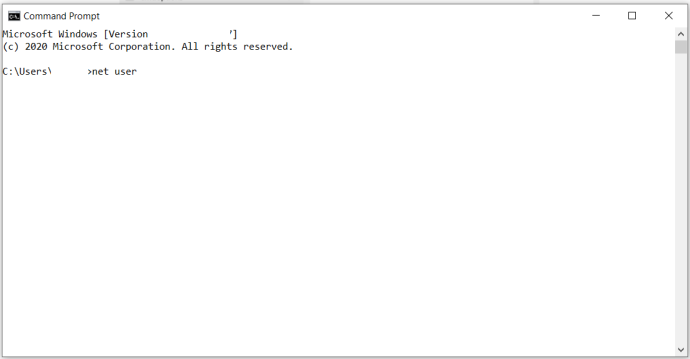
- Digitar usuário líquido [conta de usuário] /delete e então bateu Digitar de novo. Substituir [Conta de usuário] com o nome da conta que você deseja excluir.
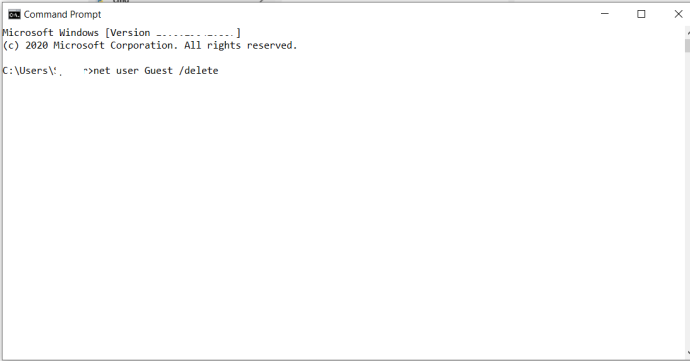
Poder Administrativo
A menos que você seja um especialista, provavelmente não sabe muito sobre como seu computador realmente funciona ou que tipo de recursos ele oferece. Felizmente, o Windows 10 permite personalizar e organizar seu PC da maneira que você precisa. Existem ações que acontecem em segundo plano das quais você nem percebe, mas é bom saber que você pode alterar as contas administrativas, tanto as contas internas quanto as de usuário.
Você já desativou uma conta de administrador integrada antes? E você já excluiu alguma conta de usuário no Windows 10? Deixe-nos saber na seção de comentários abaixo.







